Cum să scoți iPad-ul din modul de recuperare cu UltFone? (FIX!!)
Miscelaneu / / August 25, 2022
Poate fi necesar un mod de recuperare pentru a remedia tot felul de probleme de software, de la o durată scurtă de viață a bateriei până la o tabletă care nu răspunde complet. De asemenea, puteți utiliza modul de recuperare dacă nu vă puteți actualiza sau restaura iPad-ul. Dar, uneori, este posibil să rămâneți blocat pe ecranul modului de recuperare dacă faceți ceva greșit.
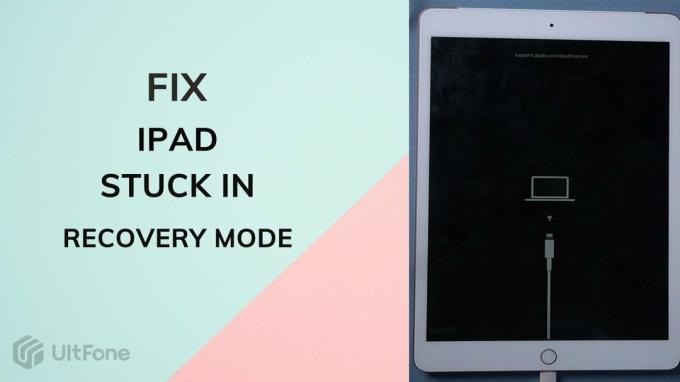
Ei bine, găsim mulți utilizatori care discută pe forumuri că modul lor de recuperare iPad nu funcționează sau că iPad-ul este blocat în modul de recuperare. De aceea am decis să aducem acest ghid. În acest ghid, vă vom ajuta cum să scoți iPad-ul din modul de recuperare folosind UltFone, deci dacă doriți să scăpați de Modul de recuperare iPad nu funcționează problema citiți acest ghid până la sfârșit.
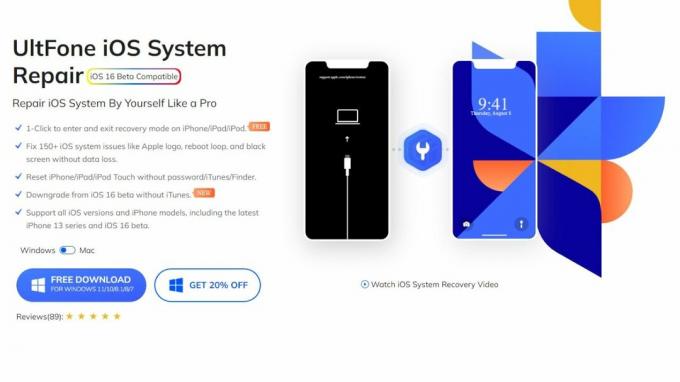
Conținutul paginii
-
Mod de recuperare iPad| Cum să scoți iPad-ul din modul de recuperare cu UltFone (FIXAT!!)
- Metoda 1: iPad blocat în modul de recuperare? Utilizați iTunes pentru a-l restaura.
- Metoda 2: Cum să ieși din modul de recuperare iPad fără iTunes?
- Cum să remediați iPad Mini care nu se pornește
- Concluzie
Mod de recuperare iPad| Cum să scoți iPad-ul din modul de recuperare cu UltFone (FIXAT!!)
Ai auzit de Instrument de reparare a sistemului UltFone iOS? Dacă nu, atunci permiteți-mi să vă spun că, în cazul în care iPad-ul rămâne blocat pe ecranul modului de recuperare, acest software vă va ajuta să remediați această problemă. Deci, haideți să verificăm cum să ieșiți din modul de recuperare iPad.
Metoda 1: iPad blocat în modul de recuperare? Utilizați iTunes pentru a-l restaura.
Este posibil să restabiliți iPad-ul la setările din fabrică folosind iTunes dacă acesta a fost blocat în modul de recuperare. În cazul în care nu ați făcut o copie de rezervă a iPad-ului înainte de a utiliza această metodă, este posibil să pierdeți toate datele și setările. Prin urmare, este recomandat să faceți o copie de rezervă pentru iPad în iTunes pentru a vă salva datele.
Reclame
Ar trebui să vă asigurați că aveți cel mai recent iTunes instalat pe computer și că „găsiți iPad-ul meu” este dezactivat în setări> iCloud. Iată câțiva pași care vă vor ajuta.
- Veți avea nevoie de un cablu USB original pentru a vă conecta iPad-ul la un computer.
- Veți avea nevoie de un Mac sau un PC pentru a rula iTunes.
- iPad-ul tău va fi afișat în modul de recuperare când iTunes detectează că computerul tău l-a detectat. Pentru a utiliza iTunes cu acest iPad, trebuie să-l restaurați. Pentru a începe restaurarea, faceți clic pe OK.
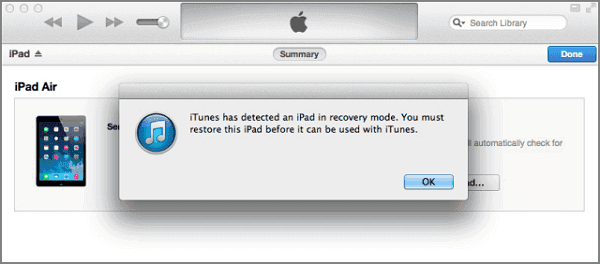
- După ce restabiliți setările din fabrică pe iPad, acesta va reporni.
Metoda 2: Cum să ieși din modul de recuperare iPad fără iTunes?
Este posibil să reparați unele probleme ale sistemului iOS cu iTunes, dar datele dvs. vor fi șterse. În contrast, cel UltFone iOS System Recovery Instrumentul vă va permite să reparați sistemul fără a șterge nimic din el. Ca un bonus suplimentar, în comparație cu iTunes, nu aveți nevoie de cunoștințe tehnice; tot ce aveți nevoie sunt câteva clicuri pentru a finaliza procesul. Deci, să vedem cum:
Reclame
- Inițial, descărcați și instalați instrumentul UltFone iOS System Recovery.
- Rulați software-ul de reparare UltFone iOS, apoi conectați iPad-ul la computer. Odată ce software-ul detectează starea dispozitivului, evidențiază butonul „Ieșire din modul de recuperare” de pe ecranul de start. Când faceți clic pe el, veți fi imediat scos din modul de recuperare.

3.La repornirea dispozitivului, modul de recuperare se va încheia cu succes.
Peste 50 de tipuri de probleme iOS pot fi rezolvate cu această funcție de recuperare a sistemului, inclusiv blocat, eroare, blocare și blocare. În plus, datele dvs. sunt păstrate, ceea ce iTunes nu poate face.
Reclame
Cum să remediați iPad Mini care nu se pornește
Un încărcător defect poate provoca uneori o problemă. De cele mai multe ori, acesta este cazul dacă dețineți un încărcător terță parte, care este predispus la defecțiuni. Cu toate acestea, dacă nu este cazul de data aceasta, atunci trebuie să urmați acești pași:
- O resetare completă ar putea fi de ajutor. O resetare hard poate ajuta iPad-ul dvs. dacă are o problemă de software. Ar putea merita să încercați dacă aveți un iPad cu o problemă de software.
- Este posibil ca afișajul iPad-ului să funcționeze defectuos chiar și atunci când este pornit. Sperăm că repornirea iPad-ului va rezolva această problemă și ar trebui să îl puteți utiliza din nou.
- Restaurarea iPad-ului ar putea fi singura opțiune dacă metodele menționate anterior eșuează.
- Conectați MacBook-ul sau laptopul la un cablu Apple când iTunes este deschis.
- Asigurați-vă că iPad-ul este conectat la dispozitiv în timp ce țineți apăsat butonul de pornire.
- Ar trebui să ții mâna pe butonul de pornire.
- Dacă funcționează, ar trebui să vedeți sigla iTunes.
- Odată ce apare logo-ul iTunes, eliberați butonul de pornire.
- La pornirea iPad-ului, ar trebui să vedeți un mesaj care indică faptul că este în modul de recuperare.
- Când apare solicitarea de resetare din fabrică, faceți clic pe el.
Referință video:
Ei bine, în cazul în care aveți nevoie de un tutorial video pe același subiect, puteți trece cu mouse-ul pe link:
Concluzie
Deci, asta este totul despre cum să remediați dacă iPad-ul este blocat în modul de recuperare. Sperăm că software-ul pe care l-am recomandat aici în acest articol v-a ajutat să remediați această problemă. Modul de recuperare, resetarea dispozitivului și repararea sistemului de operare sunt toate metode de intrare și ieșire din modul de recuperare. Folosind instrumentul de reparare a sistemului UltFone iOS, puteți efectua o operațiune de recuperare sau restaurare pe orice iPhone, iPad sau iPod touch în doar câteva secunde. De aceea, vă recomandăm să utilizați instrumentul de recuperare UltFone iOS atunci când iPad-ul a rămas blocat în modul de recuperare.



